A QuickBooks-ban, ha a QuickBooks fizetéseket használja, akkor be kell írnia, majd feldolgoznia kell a hitelkártyás fizetéseket. Így a könyvelés pontos, egyszerű és egyszerű maradt.
néha, akkor van szükség, hogy feldolgozza a QuickBooks hitelkártya-visszatérítés kifizetések a tételeket, hogy az ügyfél vissza. Az alábbiakban megtudhatja, hogyan dolgozhatja fel a visszatérítést a QuickBooks Online alkalmazásban, és hogyan dolgozhatja fel a visszatérítést a QuickBooks Online alkalmazásban, és hogyan adhatja meg a visszatérítést a QuickBooks Desktopba.
időt takaríthat meg, csökkenti a hibákat, és javítja a pontosságot
A Dancing Numbers segít a kisvállalkozásoknak, vállalkozóknak és CPA-knak az adatok intelligens átvitelében a QuickBooks asztalra és onnan. Hasznosítani import, export, és törölje szolgáltatások Tánc számok szoftver.
hogyan lehet feldolgozni a hitelkártya-visszatérítést a QuickBooks online alkalmazásban?
vannak sok különböző módon, hogy lehet végrehajtani, hogy visszatéríti a hitelkártyás fizetés az ügyfél. Visszatérítheti a kifizetést az ügyfélnek fizetett számla vagy eladási nyugta esetén. Tehát a részleges fizetés a követelményeknek megfelelően kezdeményezhető az ügyfél számára is.
melyek a QuickBooks hitelkártya-visszatérítésének feltételei?
vannak olyan követelmények, amelyekről tudnia kell a QuickBooks hitelkártya-visszatérítési folyamatának feldolgozása előtt. Ezek a követelmények a következők:
- a visszatérítés az eladás eredeti, de annál nem nagyobb összegéig kezdeményezhető.
- a hitelkártya-visszatérítés az eladást követő 180 napon belül adható ki.
- a hitelkártya visszatérítése a vásárláskor a fizetéshez használt forráskártyára vagy számlára indul. Ehhez kapcsolatba kell lépnie az Ügyféllel, hogy megkapja a részleteket.
milyen lépésekkel hajtható végre a QuickBooks hitelkártya-visszatérítés?
három dolog van, amelyen QuickBooks hitelkártya-visszatérítést hajthat végre. ez a három 3 dolog a kártya nyugta, az edelweiss és a részleges visszatérítés. Tehát a kategória szerint lépésről lépésre kell követnie a visszatérítést a QuickBooks Online fiókjából.
itt vannak azok a lépések, amelyeket elvégezhet a hitelkártya-visszatérítésre vonatkozó forgatókönyv szerint. a részletes lépéseket tartalmazó forgatókönyveket az alábbiakban említjük:
hitelkártya-visszatérítés az értékesítési Bizonylathoz
abban az esetben, ha visszatéríti a nyugtát a QuickBooks-fiókjába, akkor létre kell hoznia egy visszatérítési nyugtát. a visszatérítési nyugta létrehozásához ki kell választania az ügyfél megemlítését a fizetési módról, majd el kell mentenie a részleteket. a visszatérítés bankba vagy hitelkártyára történő feldolgozásához a következő lépéseket kell végrehajtania:
- nyissa meg a QuickBooks Online alkalmazást.
- kattintson a + Új gombra.
- válassza ki a visszatérítési nyugta lehetőséget.
- nyomja meg az ügyfél mező legördülő nyílját.
- válassza ki azt az ügyfelet, akinek vissza szeretné téríteni a hitelkártyát.
- ezután említse meg a szükséges részleteket.
- a visszatérítés feldolgozásához hozzá kell adnia az eredeti értékesítéssel megegyező adatokat.
- abban az esetben, ha szeretné visszafizetni a hitelkártyát; akkor lépjen a fizetési módra, és kattintson a hitelkártya opcióra.
- most a szakaszból visszatérítés tól től, ki kell választania a fizetési módot, valamint azt a fiókot, amelyről vissza szeretné téríteni ügyfelét.
- ha elvégezte a fenti lépéseket, kattintson a Mentés és bezárás gombra.
az alábbi lépések végrehajtásával a QuickBooks hitelkártya-visszatérítés az értékesítési bizonylathoz feldolgozásra kerül, és elküldésre kerül az ügyfélnek. Ezt követően a nyomtatás gombra kattintva elvégezheti a visszatérítés kinyomtatását.
hitelkártya-visszatérítés a fizetett számlához
az ügyfelek által fizetett számlák esetén visszatérítést keres, akkor létre kell hoznia a visszatérítési nyugtát. A különböző bevételek létrehozásakor ki kell választania az Ügyfelet, meg kell említenie a visszatérítéshez szükséges adatokat, ki kell választania a fizetési módot, és el kell mentenie a részleteket.
- A Windows rendszerben.
- nyissa meg a QuickBooks-ot Online a böngészőbe.
- jelentkezzen be a QuickBooks fiókjába.
- ezután a Kezdőlapon kattintson az Új + gombra.
- válassza ki a visszatérítési nyugta lehetőséget.
- a visszatérítési nyugtán kattintson az ügyfél legördülő nyílra.
- válassza ki azt az ügyfelet, akinek hitelkártya-visszatérítést szeretne kezdeményezni.
- hozzá kell adnia a hitelkártya-visszatérítés időpontjában szükséges adatokat.
- a részletek hozzáadása közben győződjön meg arról, hogy a részletek megegyeznek az eredeti eladással, amelyet korábban tett.
- ki kell választania azt a fiókot, amelyről vissza szeretné téríteni ügyfelét a szakaszból visszatérítés tól től.
- válassza ki azt a fizetési módot is, amelyből a hitelkártya visszatérítését fizeti.
- a végén kattintson a Mentés és bezárás gombra, ha minden készen áll.
- a hitelkártya visszatérítési folyamata a QuickBooks Online fiókjába megkezdődik, és hamarosan elvégezhető.
A QuickBooks hitelkártya-visszatérítés feldolgozása után a print nevű gombra kattintva kinyomtathatja a feldolgozott visszatérítést.
részleges visszatérítés küldése
részleges visszatérítés esetén új visszatérítési nyugtát kell létrehoznia, ki kell választania az Ügyfelet a visszatérítéshez, meg kell adnia az összes részletet, majd el kell küldenie a részleges visszatérítést. Bizonyos cikkekre, termékekre vagy szolgáltatásokra kerül elküldésre. A visszatérítés részleges elküldéséhez a részletes lépések a következők:
- kattintson az Új gombra, amelynek + jele van.
- a legördülő lehetőségek közül kattintson a visszatérítési nyugta lehetőségre.
- kattintson az ügyfél mező legördülő nyíljára.
- válassza ki azt az ügyfelet, akinek vissza kívánja adni a visszatérítést.
- adja meg a visszatérítéshez szükséges adatokat, és győződjön meg arról, hogy a részletek megegyeznek az Ön által elvégzett értékesítési részletekkel.
- a végén kattintson a Mentés és bezárás gombra.
részleges visszatérítés esetén hozzá kell adnia az összeget és azokat a tételeket, amelyekre a QuickBooks hitelkártya-visszatérítést feldolgozzuk. Ezt követően a nyomtatás gombra kattintva kinyomtathatja a kapott visszatérítést.
Hogyan adhatok meg hitelkártya-visszatérítést a QuickBooks asztalon?
A QuickBooks asztalon, ha feldolgozza a visszatérítést, akkor készpénzes fizetéssel vagy csekkekkel teheti meg. a fizetés az ügyfél hitelkártyájával történik. a QuickBooks fizetések gondoskodnak az összes folyamatról abban az esetben, ha visszatérítést vagy hitelkártyát fizet.
A QuickBooks asztalon 2 módon lehet visszatéríteni a hitelkártya fizetését. Hogy a visszatérítési folyamatok:
- visszatérítésre kerül sor az egyes szolgáltatások vagy termékek minden összegére
- a részleges összeg visszatérítésére kerül sor.
kevés követelmény a hitelkártya-visszatérítésre a QuickBooks Desktop alkalmazásban
- ellenőrizze és ellenőrizze, hogy 6 hónapon belül visszatérítette-e az eredeti tranzakció összegét.
- az eredeti eladáshoz használt hitelkártya visszatéríthető.
- a kereskedői számlának vagy a vállalati hitelesítési azonosítónak meg kell egyeznie a felhasználó által az eredeti tranzakcióhoz használt azonosítóval.
- a hitelkártya-visszatérítés összege nem haladhatja meg az eredeti feldolgozott összeget.
mik a lépések a QuickBooks asztali visszatérítés hitelkártyás fizetés?
a lépéseket a QuickBooks asztali visszatérítés hitelkártyás fizetés alább:-
- először is, nyissa meg a QuickBooks Desktop a rendszer
- majd jelentkezzen be a QuickBooks kifizetések és az asztali szoftver
- kattintson a Customer menüpont
- további, válassza ki a hitel emlékeztetők vagy visszatérítések opciót
- válassza ki az ügyfél kattintson a Customer: Munka legördülő menü
- Most válassza ki a legördülő menüből azt az ügyfelet, akinek a visszatérítést feldolgozza
- hozzá kell adnia azt a terméket és szolgáltatást, amelyre a visszatérítést kezdeményezni fogja
- Ezután kattintson a gombra mentés és bezárás
- megnyitja a rendelkezésre álló hitel ablakát
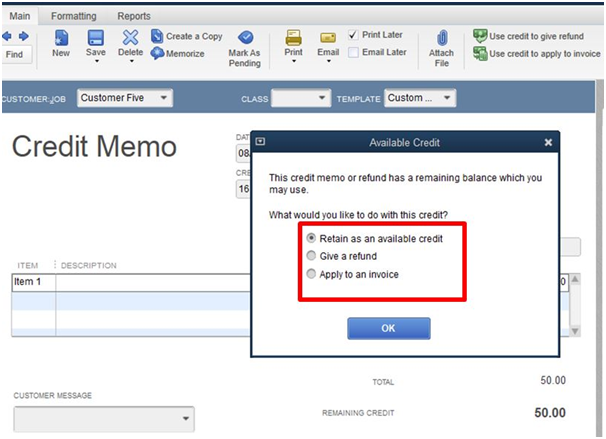
- ebben az ablakban kattintson a visszatérítési lehetőség
- majd kattintson az OK gombra a további folytatáshoz
- ha hitelt szeretne adni a jövőbeni fizetéshez, akkor válassza a “Retain as available credit”opciót
- kattintson az OK gombra a további folytatáshoz
- ezt követően, ha megnyílik a “visszatérítés kiadása” ablak, majd eldöntheti, hogyan kell visszatéríteni a tranzakciót. Ez a tranzakció visszatéríthető a” visszatérítés kiadása ” mezőben. Ebben ki kell választania a készpénz vagy csekk fizetési módot. Ezután válassza ki azt a fiókot, amelyre a visszatérítést feldolgozza.
- a hitelkártya fizetéséhez meg kell említeni a következő adatokat, amelyek a következők:
- kattintson a “visszatérítés kiadása keresztül” mezőre
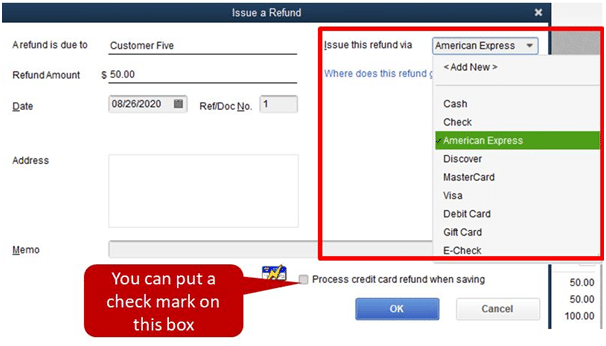
- Ezután kattintson a visszatérítendő hitelkártya típusára
- adja hozzá a hitelkártya adatait, vagy csúsztassa el a hitelkártyát a Swipe card opcióval
- majd jelölje be a hitelkártya-visszatérítés folyamata
- ha végzett a fenti lépésekkel, kattintson az OK gombra.
- most a QuickBooks feldolgozza a visszatérítést, és önállóan kezeli a teljes könyvelési folyamatot.
hogyan és mikor kapják meg az ügyfelek hitelkártya-Visszatérítésüket?
van egy kérdés, hogy az ügyfelek kíváncsi rá, amikor megkapják a pénzüket vissza a bankból. Tehát 7-10 munkanapon belül történik. Ebben az időszakban az ügyfelek megkapják hitelkártya-visszatérítésüket. A QuickBooks csak visszatérítéseket és jóváírásokat alkalmaz az ügyfél hitelkártyájára vagy betéti kártyájára, amikor a szirmok legújabb tranzakciós kötege minden nap 3:00 órakor PT. Végül is attól függ, hogy más-e, ha az ügyfél felülvizsgálja a jóváírást, mivel a szokásos idő 7-10 nap között van.
milyen módon lehet kategorizálni a hitelkártya-visszatérítést az eladótól?
különböző módok vannak a hitelkártya-visszatérítés kategorizálására az eladótól. Ha hitelkártya-visszatérítést kap az eladótól, akkor kategorizálnia kell őket, és hozzá kell adnia őket a főkönyvhöz. Ezt követően létre kell hoznia egy szállítói jóváírást, majd alkalmaznia kell a számlára. Itt van az az eljárás, amelyet be kell tartania a QuickBooks hitelkártya-visszatérítéséhez az eladótól:
szállítói jóváírás létrehozása
a szállítótól kapott QuickBooks hitelkártya-visszatérítés kategorizálásához létre kell hoznia a szállítói jóváírást. A szállítói hitel létrehozása után könnyedén alkalmazhatja azt a számlára az elem nevének és a kategória adatainak megfelelő megadásával. Tehát az eladói hitel létrehozásához a következő lépések vannak:
- nyissa meg a QuickBooks szoftvert
- majd kattintson az Új + gombra
- a megjelenített lehetőségek közül válassza ki a szállító hitel opcióját
- ki kell választania a szállítót a szállító legördülő menüből
- válassza ki azt a lehetőséget, hogy miként szeretné rögzíteni a vásárlásokat a szállítóval
- két lehetőség van: “elem részletei” vagy “kategória részletei”. Tehát ki kell választania vagy ki kell töltenie az adatok bármelyikét az információk rögzítéséhez
- kattintson a Mentés és bezárás gombra
- most elkészült az eladói hitel létrehozásával a QuickBooks asztali fiókjába.
alkalmazza a szállítói jóváírásokat a számlára
ha végzett a szállítói jóváírások létrehozásával, akkor alkalmazza azokat a számlára. Alkalmazásához ki kell választania a számlák kifizetése opciót, majd válassza ki a számlát az eladónak, és említse meg a kötelező mezőket. A szállítói jóváírásnak a QuickBooks számlájára történő alkalmazásának lépései a következők:
- nyissa meg QuickBooks fiókját
- a honlapon kattintson az Új gombra, amely + jelként jelenik meg
- Most válassza ki az opciót számlák fizetése
- ki kell választania a számlát a listából az eladó számára
- a rendelkezésre álló hitel a hitel alkalmazott mezőben az eladóval
- meg kell adnia a képernyőn megjelenő részleteket
- győződjön meg arról, hogy minden információ helyes, hogy a hitelkártya-visszatérítések könnyen alkalmazhatók legyenek.
hogyan lehet A hitelkártya-visszatérítési folyamatot elvégezni a QuickBooks online alkalmazásban?
a hitelkártya-visszatérítés létrehozása és alkalmazása után könnyen feldolgozható a QuickBooks Online fiókjába. A készlet feldolgozásához csak ki kell választania a kapott visszatérítés opciót, az ügyfél nevén, válassza ki a hitelkártya kategóriatípusát, majd a visszatérítéshez szükséges részleteket. ehhez a megfelelő módon a részletes lépéseket itt említett:
- a QuickBooks honlapjáról
- kattintson az új, azaz + plusz ikonra
- továbbá válassza ki a visszatérítési nyugtát a legördülő lehetőségek közül
- említse meg az ügyfél nevét az ügyfél mezőben, vagy válassza ki az ügyfelek legördülő listájából
- válassza ki az ügyfél által használt hitelkártya típusát
- jelölje be a process credit card nevű opciót
- válassza ki azt a szolgáltatást vagy terméket, amelynek meg kell egyeznie az értékesítési szolgáltatással vagy termékkel
- Most válassza ki az előre meghatározott összeget, amely megegyezik az eredeti értékesítéssel összeg
- adja meg az összes szükséges mezőt a visszatérítés feldolgozásához
- kattintson a Mentés és bezárás gombra.
hány módon lehet rögzíteni a hitelkártya-visszatérítéseket a QuickBooks-ban?
a hitelkártya-visszatérítés vagy az ügyfélnek történő visszatérítés rögzítéséhez meg kell győződnie arról, hogy a következőket tette. ezek a dolgok az élet létrehozása a hitel memo, írjon egy csekket a visszatérítés összegét, és kapcsolja össze a hitel memo a csekket. Ez segít abban, hogy nem tudja megnyitni a visszatérítési ellenőrzéseket, amelyek nem kapcsolódnak és nem alkalmazzák a hiteljegyzeteket. A hitelkártya-visszatérítések QuickBooks-ban történő rögzítésének folyamata a következő:
készítse el a Hiteljegyzetet
- nyissa meg a QuickBooks programot
- majd kattintson az ügyfél menüpontra
- a További lehetőségek közül válassza ki a Hiteljegyzet létrehozása
- akkor kattintson az Ügyfélre: a helyzet
- említse meg az összes részletet, amely a jóváíráshoz szükséges
- végül nyomja meg a Save and close gombot.
csekkek írása a visszatérítés teljes összegével
- a QuickBooks Online alkalmazásban lépjen a bal oldali navigációs sávra
- válassza ki a banki opciót
- kattintson a csekkek írása lehetőségre
- válassza ki azt a Bankszámlát, amelybe a csekket írja
- kattintson a “pay to the order of”mezőre
- majd adja hozzá az ügyfél nevét
- említse meg a visszatérítés vagy hitel teljes összegét
- adja hozzá a “Credit Memo numbers” részt a memo
- váltson a megnevezett fülre költségek
- a Számla oszlop, válassza ki az opciót követelések
- említse meg az ügyfél nevét és a visszatérítés összegét
- kattintson a Mentés és bezárás gombra.
Hiteljegyzék linkje a csekkhez
- nyissa meg a QuickBooks ügyfél menüpontját
- a További lehetőségek közül válassza ki a kifizetések fogadása lehetőséget
- most a kapott mezőben
- kattintson az ügyfél opcióra
- válassza ki a kedvezmények és hitelek opciót
- a rendelkezésre álló kreditek részében ki kell választania azt a csekket, amelyet éppen létrehozott
- kattintson a Kész gombra
- a végén, ha végzett, kattintson a Mentés és bezárás gombra.
összefoglalva, nem tudod, hogyan lehet kezdeményezni a QuickBooks hitelkártya-visszatérítést. a hitelkártya-visszatérítés mind a szoftverben elvégezhető, függetlenül attól, hogy a QuickBooks Online vagy a QuickBooks desktop alkalmazást használja. Azt is megtudhatja, hogyan kell elvégezni, feldolgozni és rögzíteni a hitelkártya-visszatérítéseket a QuickBooks-fiókjából.
abban az esetben, ha bármilyen probléma merül fel a visszatérítés feldolgozása során, vagy bármilyen más probléma merül fel, akkor lépjen kapcsolatba a Dancing Numbers helpdesk csapatával. a csapat itt van, hogy segítsen minden alkalommal, amikor szükséges, mivel rendelkezésre állnak az év 365 napján. csak kapcsolatba kell lépnie a csapattal, és meg kell kapnia a megoldásokat és válaszokat minden kérdésére, kétségére, hibájára, problémájára vagy problémájára.
számviteli szakemberek, CPA, vállalkozások, tulajdonosok

professzionális szakértőt keres, hogy megfelelő segítséget kapjon a problémáihoz? Itt van egy profi és tapasztalt csapattagokból álló csapatunk, amely kijavítja a műszaki, funkcionális, adatátviteli, telepítési, frissítési, frissítési vagy adatmigrációs hibákat. Itt vagyunk a rendelkezésre álló Táncszámoknál, hogy segítsünk minden kérdésében. Kijavítani ezeket a kérdéseket akkor vegye fel velünk a kapcsolatot egy ingyenesen hívható szám 1800-689-5491 vagy beszélgetni szakértők.
megy-val QuickBooks hitelkártya-visszatérítés videó bemutató
mit lehet tenni a QuickBooks hitelkártya-visszatérítési folyamat helyett?
a helyzetnek megfelelően érvénytelenítheti a tranzakciót. Itt vannak a részleteket, hogy tudd, ha lehet érvényteleníteni a tranzakciót:
 ha a fizetés nem kerül feldolgozásra, akkor érvénytelenítheti a tranzakciót, akkor elkerülheti a díjat.
ha a fizetés nem kerül feldolgozásra, akkor érvénytelenítheti a tranzakciót, akkor elkerülheti a díjat. ha a fizetési tranzakciót nem kötegelték, akkor könnyen érvénytelenítheti a tranzakciót.
ha a fizetési tranzakciót nem kötegelték, akkor könnyen érvénytelenítheti a tranzakciót.
 győződjön meg róla, hogy 3:00 pm PT előtt csinálja, mivel minden tétel minden munkanapon ebben az időben történik.
győződjön meg róla, hogy 3:00 pm PT előtt csinálja, mivel minden tétel minden munkanapon ebben az időben történik.
Hogyan hozzunk létre hitelkártya-fiókot, mielőtt folytatnánk a QuickBooks hitelkártya-Visszatérítéseit?
 a QuickBooks-ban kattintson a fogaskerék ikonra a beállítások megnyitásához
a QuickBooks-ban kattintson a fogaskerék ikonra a beállítások megnyitásához válassza ki a számlázási opciót
válassza ki a számlázási opciót válassza ki a fiók opciót
válassza ki a fiók opciót majd nyomja meg az új lehetőséget, hogy új fiókot hozzon létre
majd nyomja meg az új lehetőséget, hogy új fiókot hozzon létre válassza ki a hitelkártya opciót, majd kattintson a Folytatás gombra
válassza ki a hitelkártya opciót, majd kattintson a Folytatás gombra a nyitott fiók ablakban említse meg a hitelkártya nevét
a nyitott fiók ablakban említse meg a hitelkártya nevét említse meg a nyitó egyenleget és a záró egyenleget a dátummal
említse meg a nyitó egyenleget és a záró egyenleget a dátummal kattintson az OK gombra a további folytatáshoz
kattintson az OK gombra a további folytatáshoz a végén kattintson a mentés és bezárás gombra.
a végén kattintson a mentés és bezárás gombra.
vannak-e olyan követelmények, amelyeket teljesíteni kell a QuickBooks hitelkártya-visszatérítés megadása vagy feldolgozása előtt?
Igen, van néhány fent említett követelmény, függetlenül attól, hogy hitelkártya-visszatérítést végez-e a QuickBooks asztalon vagy Online. Ezek a követelmények fontosak a problémák elkerülése érdekében, problémák, vagy hibák a hitelkártya QuickBooks-fiókból történő visszatérítésének feldolgozása során.